Comment restaurer les associations de types de fichiers dans Windows 11
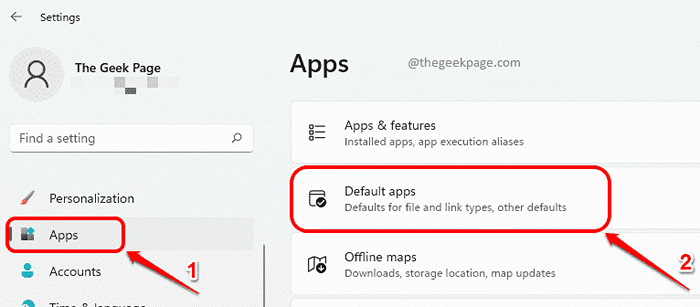
- 1892
- 40
- Jeanne Dupont
Pour chaque fichier de Windows, il y a un type de fichier associé à lui. Windows ouvre ces types de fichiers avec des applications qui prennent en charge les ouvrant. Parfois, vous voudrez peut-être ouvrir un fichier avec une application différente de celle par défaut. Si l'application choisie ne prend pas en charge l'ouverture du fichier et que vous ne vous souvenez pas de l'application par défaut qui a été utilisée pour ouvrir le fichier auparavant, vous pourriez avoir des ennuis. Dans de tels cas, il est extrêmement important que vous sachiez comment vous pouvez restaurer les associations de types de fichiers.
Lisez la suite, pour savoir comment vous pouvez facilement restaurer les associations de type de fichiers dans Windows 11.
Étapes pour restaurer les associations de types de fichiers
Étape 1: Lancez le Paramètres App en appuyant sur les touches Gagner et je ensemble.
Dans le fenêtre volet, cliquez sur le applications onglet et dans le fenêtre droite Pane, cliquez sur l'onglet Applications par défaut.
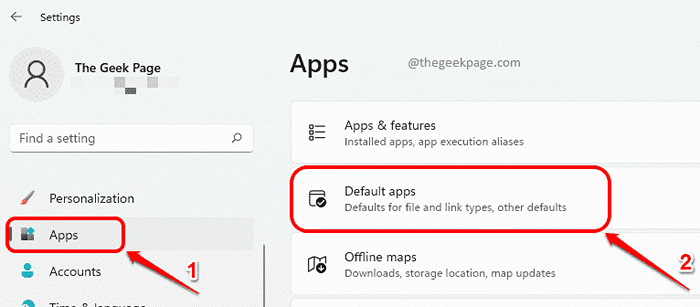
Étape 2: Sous la section Applications par défaut, faire défiler tout le long et trouvez la section Paramètres connexes.
Comme ensuite, cliquez sur le bouton Réinitialiser contre l'option Réinitialisez toutes les applications par défaut. Clique sur le D'accord bouton qui vient dans la petite fenêtre contextuelle.
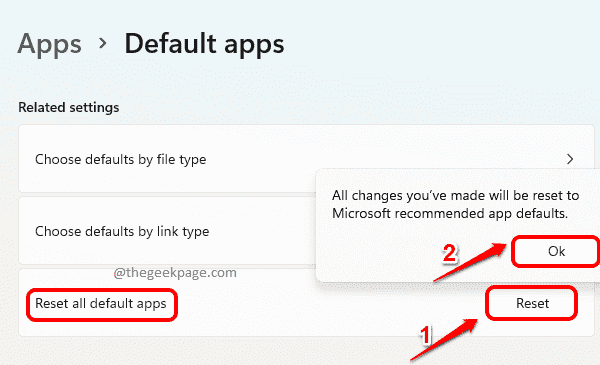
C'est ça. Toutes vos associations de types de fichiers sont désormais définies sur les types de fichiers Microsoft par défaut que vous avez initialement eu dans votre machine. Veuillez noter que cela ne s'applique qu'au compte utilisateur actuel. Si vous souhaitez restaurer les associations de type de fichiers d'un autre compte d'utilisateur, veuillez répéter les mêmes étapes après avoir signé le compte d'utilisateur pour lequel vous souhaitez restaurer les associations de type de fichier.
J'espère que vous avez trouvé l'article utile.
- « Comment corriger le code d'erreur Outlook 0x80042109 dans Windows 11/10
- Réparer le chakracore.DLL est une erreur manquante sur Windows 11/10 »

